К перевести 3G(4G)-модем в режим «только модем»


Любой модем идентифицируется компьютером как съемный диск. Это задумано для того чтобы пользователи могли скачать соответствующие программы и драйвера с модемом. Но при подключении модема к приставке или роутеру могут возникнуть небольшие проблемы. Очень часто пользователи сталкиваются с тем, что съемный диск не дается ему идентифицироваться по назначению, в режиме модема. Здесь мы приводим несколько вариантов решения проблемы.
ДЛЯ СПРАВКИ. 3G – это одна из технологий передачи данных посредством беспроводной интернет-сети. Она основана на передаче пакетных- данных. Предельная скорость не слишком высока. Но ее, как правило, хватает для просмотра картиной и онлайн-видео, прослушивания музыки и почтовой пересылки. USB-модем – практичное и удобное в использовании устройство. Оно не требует от пользователя каких-то сверхестественных знаний и умений. Они заключены в пластиковый корпус и защищены от механических и других повреждений. Главным преимуществом такого варианта является его мобильность. Вы можете взять с собой модем в любое место с сотовой связью. Бывает, в работе устройств возникают краткосрочные «пробелы» и устройство не реагирует на команды.
Вариант 1.
Переведите 3G-модем в режим «только модем» с помощью HyperTerminal:
1. Подключаем устройство к компьютеру с Windows.
2. Входим в «Диспетчер устройств». Это можно сделать следующим образом:
ПУСК  КОМПЬЮТЕР(правая кнопка)
КОМПЬЮТЕР(правая кнопка)  СВОЙСТВА
СВОЙСТВА  ДИСПЕТЧЕР УСТРОЙСТВ.
ДИСПЕТЧЕР УСТРОЙСТВ.
3. Нам нужна категория «МОДЕМЫ». Из нее переходим в  Huawei mobile connect 3G Modem(правая кнопка), далее
Huawei mobile connect 3G Modem(правая кнопка), далее  в СВОЙСТВА.
в СВОЙСТВА.
4. Далее заходим во вкладку  МОДЕМ. Запишите на листочек или скопируйте в документ номер порта, его скорость для модема.
МОДЕМ. Запишите на листочек или скопируйте в документ номер порта, его скорость для модема.
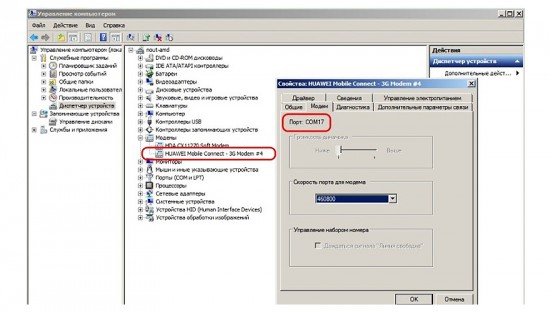
5. При отсутствии HyperTerminal вам необходимо скачать ее. После скачивания запускаем программу, записываем любое имя на ваше усмотрение и подтверждаем свой выбор путем нажатия кнопки ОК.

416.8 KiB
714 Downloads
HyperTerminal
HyperTerminal.zip
Переведите 3G-модем в режим "только модем" с помощью HyperTerminal
| Дата: | 12.06.2016 |

6. Далее вспоминаем номер порта (с пункта 4) и выбираем его, подтверждаем свой выбор путем нажатия кнопки ОК. На экране монитора откроется окно. Сюда необходимо ввести скорость порта (снова по пункту 4).
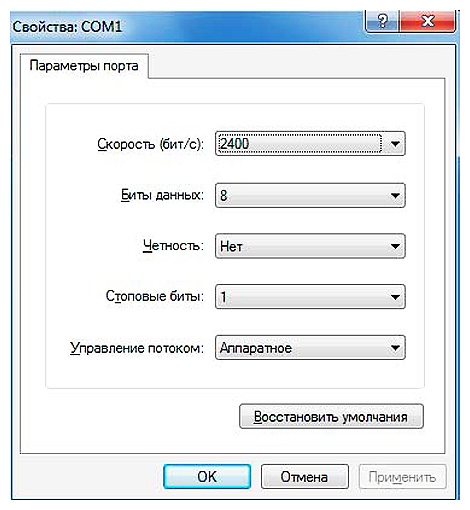
7. Также в появившееся окно необходимо ввести сначала команду ate1. После получения ответа нажимаем ОК.
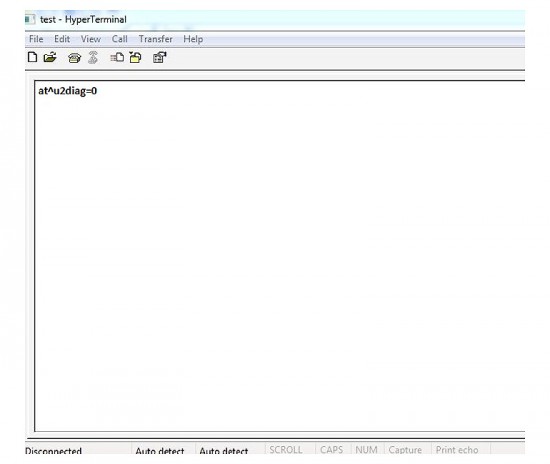
Далее записываем вторую команду - at^u2diag=0. И снова после получения ответа жмем ОК.
AT^U2DIAG=0 (устройство в режиме только модем)
AT^U2DIAG=1 (устройство в режиме модем + CD-ROM)
AT^U2DIAG=255 (устройство в режиме модем + CD-ROM + Card Reader) — не поддерживается Huawei E1750
AT^U2DIAG=256 (устройство в режиме модем + Card Reader, можно использовать как обычную флешку, и отказаться от установки драйверов модема)
Помогает при закончившихся попытках ввода NCK кода с клавиатуры компьютера.
AT^CARDLOCK=»»
AT^SYSCFG=2,2,3fffffff,0,2 (включение 2G,3G)
Для Huawei E1750
Используемые АТ команды переключения режимов:
AT^U2DIAG=0 (устройство в режиме только модем)
AT^U2DIAG=1 (устройство в режиме модем + CD-ROM)
AT^U2DIAG=6 (устройство в режиме только сетевая карта)
AT^U2DIAG=268 для E1750 (устройство в режиме модем +
CD-ROM + Card Reader)
AT^U2DIAG=276 для E1750 (устройство в режиме сетевой
карты + CD-ROM + Card Reader)
AT^U2DIAG=256 (устройство в режиме модем + Card Reader), можно использовать как обычную флешку, и отказаться от установки драйверов модема
Эта команда не функционирует:
AT^U2DIAG=255 (устройство в режиме модем + CD-ROM + Card Reader)
Вот дополнительно команды для включения\выключения режимов HSDPA, HSPA, HSPA+, WCDMA
at^hspa=0 — wcdma
at^hspa=1 — hsdpa
at^hspa=2 — hspa
at^hspa=3 — hspa+
at^hspa=4 увеличивается скорость.
можно использовать команды
AT^HSDPA=1 режим HSDPA
AT^HSDPA=0 выключено
AT^HSUPA=1 режим HSUPA
AT^HSUPA=0 выключено
Проверено на модемах Huawei E1750, E1550, E1820. Работает практически на всех поддерживающих ввод команд через гипертерминал.
На модеме Huawei E1750 включение\отключение этих команд: («AT^HSPA=1″; «AT^HSUPA=0″) улучшает стабильность связи.
AT+CFUN=1 перезагрузит модем с последующей перерегистрацией в сети оператора без передёргивания модема.
Для модема Huawei E3272
AT^SETPORT=? — Отображение возможной конфигурации портов.
AT^SETPORT? — Отображение текущей конфигурации портов.
AT^SETPORT=»A1,A2;10,12,16,A1,A2″ — Включен режим (По умолчанию).
AT^SETPORT=»FF;10,12″ — Включен режим «Только Модем».
AT^SETPORT=»FF;10,12,16″ — Включен режим «Только Модем» и «NDIS».
AT^SETPORT=»FF;12,16″ — Включен режим «Только NDIS».
для модемов Huawei E367, E352, E392, E353 и E171 с firmware 21.156.00.00.143
AT^SETPORT? — Отображение текущей конфигурации
AT^GETPORTMODE — Отображение в настоящее время активный режим
AT^SETPORT=»A1,A2;1,2,3,7,A1,A2″ — Установить конфигурацию по умолчанию
AT^SETPORT=»A1,A2;1,2,3,7″ — Отключить CD + SD
AT^SETPORT=»A1,A2;1,2,3,A2″ — Отключает NDIS и CDROM — остаётся только модем и флешка
AT^SETPORT=»A1,A2;1,2,3″ — Только модем
AT^SETPORT=»A1;1,2″ — Отключает вообще всё кроме модема и служебного интерфейса
AT^SETPORT=»A1,A2;2,7″ — Отключить CD + SD + модем установить в Win7 только NDIS режим
AT^SETPORT=»A1;2,7″ — Компакт-диск + NDIS
AT^SETPORT=»A1,A2;1,2,3,7,A1,A2,4,5,6,A,B,D,E» — сброс по умолчанию.
Для Huawei E3276
AT^GETPORTMODE — отображение активного режима модема
AT^SETPORT=? — отображение возможной конфигурации портов